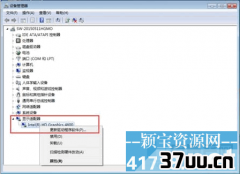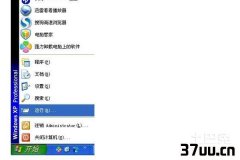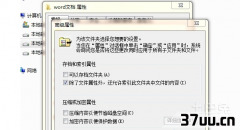最大化窗口快捷键,mac窗口最大化快捷键
对那些常常使用电脑的人来说,窗口最大化、最小化的操作是不陌生的。
窗口最大化的条件下,更有利于大家查看到相关窗口的资料,窗口最小化时能够很大程度为电脑屏幕节省空间。
但是窗口最大化最大的缺点就是很容易将某些进程的任务栏遮挡,这使得人们在哪些软件时很不方便。
那么有什么办法可以解决这个问题呢?以下内容向你解答。
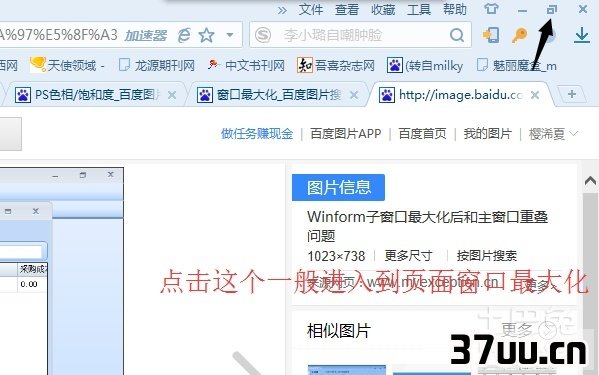
窗口最大化快捷键介绍掌握电脑快捷键最大的好处就是万一哪天你的鼠标坏了,那么通过操作电脑快捷键,即使没有鼠标,你也能够玩转电脑。
窗口最大化的快捷键是:ALT+空格+X;窗口最小化的快捷键是:ALT+空格+NWINDOWS键+E:打开资源管理器。
熟练掌握了这些快捷键,对窗口的最大化、最小化处理几乎是分分钟的事情喔!窗口最大化挡住任务栏怎么办在窗口最小化的时候,也许你发现不了问题,但是当窗口最大化后有些问题就出现了。
其中最为明显的就是任务栏被挡住。
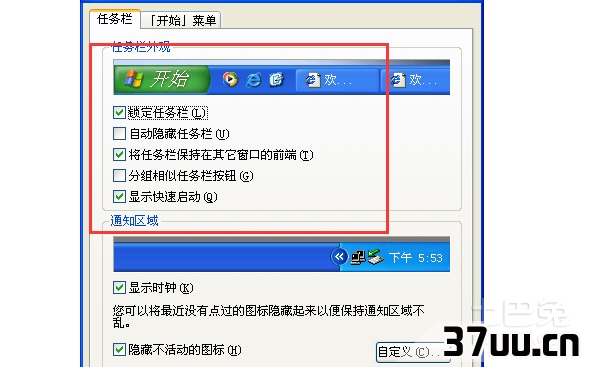
方法1、当出现窗口最大化的情况下任务栏被遮挡时,需要第一步打开电脑上面的“任务管理器”,直接按下快捷键:Ctrl+Shfit+Esc,就能够启动“任务管理器”了。
2、进入到任务管理器后,找到“进程”这一栏,然后把输入法切入到英文的状态,在键盘上按下“E”字母,多次按这个键,直到找到“Explorer.exe”这个进程。
接着把鼠标移动在这个进程的后面,点击右键结束这个进程。
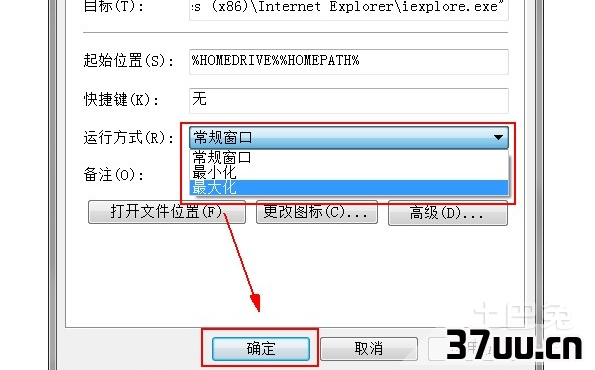
3、做完上面的步骤后,电脑桌面只会显示出壁纸,这是正常情况。
随后点击“任务管理器”上面的“文件”这个选项,选择“新建”,接着在相应位置输入“Explorer”,按下回车键。
等待一会儿后桌面就恢复了,再次打开Excel等软件,会发现任务栏没有再被遮挡了。
4、操作以上全部步骤时,需要记住的是,在结束“Explorer.exe”这个进程时,需要将电脑上的相关文件进行保存,否则的话文件资料就会全部遗失哦。
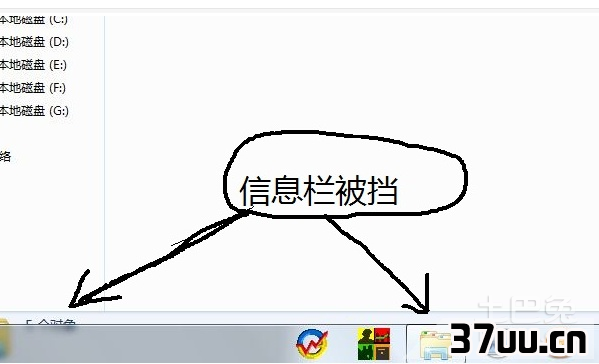
看完以上的内容,你是否对窗口最大化的快捷键及窗口最大化挡住任务栏的解决方法有了一定了解呢?不仅仅是窗口最大化具有快捷启动键,其实电脑上还有很多的快捷键。
熟练掌握这些快捷键,能够帮助大家在操作电脑时更为轻松上手哦。
此外,针对窗口最大化拦住任务栏的问题,这也是很常见的。
不过掌握了这些解决知识后,依靠自己就能够杜绝问题的再次发生了。
版权保护: 本文由 乐正安静 原创,转载请保留链接: https://www.37uu.cn/detail/5864.html
- 上一篇:没有了
- 下一篇:win7 设备管理器,windows7设备管理器